|
|
Volver a |
Publicar un servicio web desde un Script de Transaction
Si su entorno incluye Winshuttle CENTRAL con Winshuttle SERVER, podrá publicar un script de TRANSACTION como servicio web. Los scripts de TRANSACTION, que están basados en plantillas de DIRECT, también se pueden publicar como servicios web. Cualquier tipo de aplicación de diseño puede utilizar el script, o servicio web, para crear formularios que están basados en campos de script de TRANSACTION. Algunos ejemplos de programas de diseño de formularios pueden ser InfoPath y Adobe LiveCycle (y Adobe Acrobat Pro para introducir datos en el formulario ya terminado). Los usuarios finales podrán, entonces, rellenar los formularios de una manera sencilla y ejecutarlos para cargar datos a SAP.
- Solo los formularios en XML se pueden utilizar como tipo de fuente. Aunque hay que enviar el script para su aprobación, ya que no hay información adjunta, solo está disponible el proceso de «No revisión de datos».
- En los scripts para servicios web es particularmente importante utilizar el indicador de campo de omisión ya que los campos vacíos se cargan a SAP y no se saltan. Si desea más información, consulte Ajustes avanzados de ejecución.
- Un servicio web se limita a un servidor SAP.
- Los procesos destinados a ser publicados como servicio web, incluyen aquellos con elementos de línea mínimos, tales como los pedidos.
Funciones no compatibles en scripts de TRANSACTION para servicios web
- Archivos vinculados
- Ajustes para copias de seguridad SAP
- Ejecución no registrada
Crear un script para publicación web
- En TRANSACTION, registre el proceso empresarial.
- Especifique XML como fuente de datos.
- Para asignar la grabación, haga clic en XML a SAP
 o utilice la Asignación automática para asignar todos los campos al tipo XML a SAP.
o utilice la Asignación automática para asignar todos los campos al tipo XML a SAP. - Especifique los campos de salida como asignados de SAP a XML. No se muestra revisión. Haga clic en Atrás para guardar el script y continuar al panel de ejecución.
- En el recuadro Ejecutar, haga clic en Enviar.
- Complete la página de información del script de TRANSACTION en el asistente. Haga clic en Siguiente. Tenga en cuenta que no se puede adjuntar ninguna plantilla de datos. Por lo tanto, el asistente saltará a la página de Completar la información del documento de apoyo. Rellene la información y envíe el archivo para el proceso de aprobación.
Como no hay información adjunta, el proceso de revisión se configura como «Sin proceso de revisión de datos». Sin embargo, aún deberá elegir a un revisor para el script de TRANSACTION. Recibirá un correo electrónico de notificación de tarea para completarla.
- En el correo electrónico que aparece en la notificación de tarea, haga clic en Abrir tarea
- Seleccione Permitir la publicación como Servicio web. Si no se marca esta opción cuando se llama al servicio web, el proceso no continuará y deberá volver a enviar el script con la opción elegida.
- Seleccione un revisor. Haga clic en Finalizar tarea.
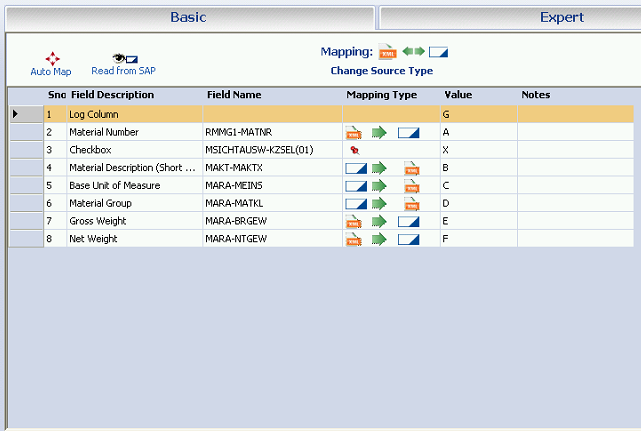
Asignador para servicio web. Tenga en cuenta que no hay vista previa y que debe marcar el valor de los campos que desea asignar.
Publicar un script como servicio web
Cuando publica un servicio web puede especificar cómo enviar los datos introducidos a través del servicio web. El envío se puede delegar al usuario que envía los datos a través del formulario. Si no, el envío también se puede dirigir a través de uno de las cuentas de sistemas de envío disponibles para el sistema SAP seleccionado.
Si no es diseñador de sistemas de envío o no existen cuentas de sistema para el sistema SAP seleccionado, la opción de sistema de envío no estará disponible. Para más información sobre sistemas de envío consulte la Ayuda de CENTRAL.
- Cuando se aprueba el script, haga clic en Publicar como servicio web
 que aparece en el panel de ejecución.
que aparece en el panel de ejecución. - Escriba un nombre único para el servicio web y una descripción del servicio. Haga clic en Publicar. Seleccione el sistema SAP en el que se publicará el servicio.
- Seleccione ahora cómo enviar los datos. Puede delegar el envío al usuario del servicio web o elegir un sistema de envío.
- Si lo desea, seleccione sobrescribir el servicio web.
- Si lo desea, seleccione generar operaciones asíncronas.
Se generará la URL del servicio web o WSDL. Con esta URL podrá crear su formulario en un programa de diseño de formularios.
Prueba
Antes de enviar un archivo para que se apruebe, mientras lo revisa, o una vez el archivo se haya aprobado, pero antes de que se publique, puede realizar pruebas con el script de TRANSACTION. Utilice el formulario integrado y, en base al estado del archivo, ejecútelo bien en un sistema de no producción o en uno de producción. Tenga en cuenta que los datos con los que haya hecho pruebas se cargarán a SAP.
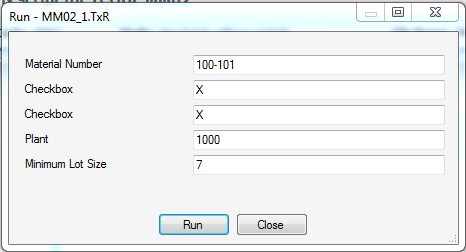
Formulario integrado para probar servicios web.
Hacer la prueba con un script mediante el formulario integrado
- En el recuadro Ejecutar haga clic en Probar o Ejecutar.
- Introduzca la información necesaria en los campos adecuados para ello.
- Para introducir múltiples posiciones, haga clic con el botón derecho en el cuadro y luego pulse Añadir filas.
- Para los bucles anidados, haga clic en el botón que hay junto a cada línea en el bucle exterior y rellene los subelementos en caso de que sea necesario. Haga clic en Ejecutar.
Condición IF en servicios web
Los scripts que contienen condiciones IF se pueden utilizar en servicios web. Es obligatorio asignar un nombre a los campos personalizados. Los campos se podrán comparar. Si desea más información, consulte Ajustar condiciones: instrucciones IF.
Búsqueda F4
Si tiene instalado el Módulo de Función de Winshuttle en el sistema SAP, puede añadir la función de búsqueda F4 a sus servicios web. Las opciones de búsqueda incluyen una coincidencia exacta, una coincidencia por patrón (para lo que debe utilizar el asterisco *) y todos los valores (para lo que puede utilizar tanto el asterisco como un campo vacío).
Validar formulario de datos
Si el script de TRANSACTION tiene la función de Validar activada, se podrá validar en la sección de campos de datos de la aplicación de diseño de formularios. Puede arrastrarlo al formulario para que aparezca en dicho formulario como casilla. Cuando utiliza el botón de Enviar del formulario en caso de que la opción de Validar esté marcada, los datos no se enviarán a SAP, pero el formulario de datos se validará. Para enviar los datos a SAP desmarque la casilla de Validar.
No recomendamos que utilice Leer lista BAPI o los módulos de función para publicar un servicio web.
Cómo establecer los ajustes de usuario de SAP
Durante la llamada de servicio web, los formatos de fecha y de decimales se convertirán en los formatos definidos en SAP. Esta conversión se realiza en todos los códigos de transacción de todas las aplicaciones locales. Sin embargo, los campos marcados en el Asignador de TRANSACTION para «convertir en cadena» no se convertirán.
Saltar campos y cargar campos vacíos
En los scripts para servicios web es particularmente importante utilizar el indicador de campo de omisión «\» ya que los campos vacíos se cargan a SAP como vacíos y no se omiten.
Convertir tipos de campo en cadenas para publicarlos como cuadros de texto
Puede que quiera añadir cuadros de texto en lugar de los tipos de datos de SAP al crear los formularios. Tendrá que especificar la conversión a cadenas de cada campo en el panel de Asignador avanzado. Convertir en cadena está disponible para todo tipo de fuentes de datos, pero solo se puede utilizar con las filas que se hayan asignado para la carga.
Mostrar tipos de datos SAP
Al trabajar con scripts de legado o de otros motivos tales como después de convertir los tipos de datos en cadenas, puede que desee mostrar los tipos de datos de SAP. Podrá realizar esto con la función de Sincronizar función del Asignador. Puede sincronizar campos seleccionados o Sincronizar todos los campos.
Ejecute un formulario en InfoPath o LiveCycle. Para poder ejecutar un formulario se tienen que cumplir los siguientes requisitos:
- Tendrá que tener asignada una licencia de CENTRAL.
- Tendrá que pertenecer al grupo de Ejecución.
- Sus credenciales de SAP, en el sistema de SAP en el que desee ejecutar el script, se guardan en CENTRAL (en caso de que no esté utilizando la función de Ejecutar con credenciales de SAP).
Enviar datos
Puede enviar formularios de datos de dos formas:
- Proporcione las credenciales de SAP mediante los campos de formulario. Para esto, seleccione Ejecutar operación con credenciales SAP cuando el formulario se utilice.
o
- Utilice sus credenciales de SAP o de la cuenta del sistema que tenga guardadas en CENTRAL, dependiendo de si ha elegido la cuenta Delegar o Sistema. Para esto, seleccione Operación: Ejecutar en el momento de consumir el formulario.
También en esta sección |

 Home
Home Back
Back Next
Next Contents
Contents Index
Index Product Help
Product Help Support
Support Print
Print Trademarks
Trademarks Feedback
Feedback Back to top
Back to top


